
ग्राफिक एडाप्टर वा भिडियो कार्ड कम्प्युटरको सबैभन्दा महत्त्वपूर्ण कम्पोनेन्टहरू मध्ये एक हो, किनकि यो बिना छवि स्क्रिनमा प्रसारित हुँदैन। तर दृश्य संकेत उच्च-गुणवत्ता हुन को लागी, हस्तक्षेप र कलात्मक बिना, हालै हालको ड्राइभरहरू स्थापना गरियो। यस सामग्रीबाट तपाईले NVIDIA GEGHENDER को उचित अपरेशनको लागि आवश्यक सफ्टवेयर डाउनलोड र स्थापना गर्ने बारे सिक्नुहुनेछ।
गेबल 210 को लागी ड्राइभर खोज्नुहोस् र स्थापना गर्नुहोस्
GPU को विकासकर्ताले 201 2016 को अन्त्यमा समर्थन रोके। भाग्यवस, यो अप्रिय समाचारले हामीलाई ड्राइभरहरूको भर्खरको उपलब्ध संस्करण फेला पार्न र स्थापना गर्नबाट रोक्दैन। यसबाहेक, प्राय जसो पीसी फलामको कम्पोनेन्टहरूको मामलामा यो धेरै तरीकाले गर्न सकिन्छ। ती सबैको बारेमा छलफल गरिनेछ।विधि 1: आधिकारिक साइट
जब कुनै सफ्टवेयर डाउनलोड गर्न आवश्यक छ, पहिलो कुरा विकासकर्ता (निर्माता) को आधिकारिक वेबसाइटलाई सम्बोधन गर्नुपर्दछ। त्यस्ता वेब स्रोतहरू सँधै सुविधाजनक हुँदैन र सहजै बुझ्ने छैनन्, तर सबै भन्दा सुरक्षित छन् र सफ्टवेयरको सबैभन्दा भर्खरको र स्थिर संस्करण लोड गर्न अनुमति दिईन्छ।
- NVIDIA साइटबाट ड्राइभर डाउनलोड गर्न यस लिंकमा स्क्रोल गर्नुहोस्।
- प्रत्येक फिल्ड भर्नुहोस्, ड्रप-डाउन मेनूबाट निम्न प्यारामिटरहरू छनौट गर्नुहोस्:
- को प्रकार: गेबर्स।;
- श्रृंखला: Quortord 200 श्रृंखला।;
- परिवार: गफोन 210;
- अपरेटिंग प्रणाली: लडाकू सम्पादनहरू र डिस्चार्ज गर्दै तपाईं स्थापना भएको छ;
- भाषा: रुसी.

आवश्यक जानकारी निर्दिष्ट गर्दा, "खोजी" मा क्लिक गर्नुहोस्।
- पृष्ठ लोड हुनेछ, जहाँ यो संस्करण र ड्राइभर आकारको साथसाथै आफूलाई परिचित प्रस्ताव गरिएको छ, साथै प्रकाशनको मिति पनि। गेडबल 210, यो अप्रिल 1 , 201 is हो, जसको मतलब अपडेटहरू पर्खनु लायक छैनन्।

डाउनलोड सुरु गर्नु अघि, "समर्थित उत्पादनहरू" ट्याबमा जानुहोस् र त्यहाँ प्रस्तुत सूचीमा तपाईंको भिडियो कार्ड फेला पार्नुहोस्। यसलाई यसको उपलब्धताका साथ बनाउँदै, तपाईं "अब डाउनलोड" बटनमा क्लिक गर्न सक्नुहुनेछ।
- Nvidia टमलेट्र्याक्ट प्रयोगकर्ताहरूलाई मनपर्दछ, त्यसैले फाईल डाउनलोड सुरू गर्नुको सट्टा, एक पृष्ठ लाइसेन्स सम्झौताको सन्दर्भमा देखा पर्नेछ। यदि एक चाहना छ भने, तपाइँ आफैं यससँग परिचित हुन सक्नुहुन्छ, अन्यथा, तुरुन्तै "स्वीकार र डाउनलोड" क्लिक गर्नुहोस्।
- अब ड्राइभर सुरु हुनेछ। यस प्रक्रिया पूरा नभएसम्म कुर्नुहोस्, जसै तपाईं सीधा स्थापनामा अगाडि बढ्न सक्नुहुन्छ।
- डाउनलोड गरिएको स्थापनाकर्ता चलाउनुहोस्, र पहिले नै आरम्भको केहि सेकेन्ड पछि, यो विन्डो देखा पर्नेछ:
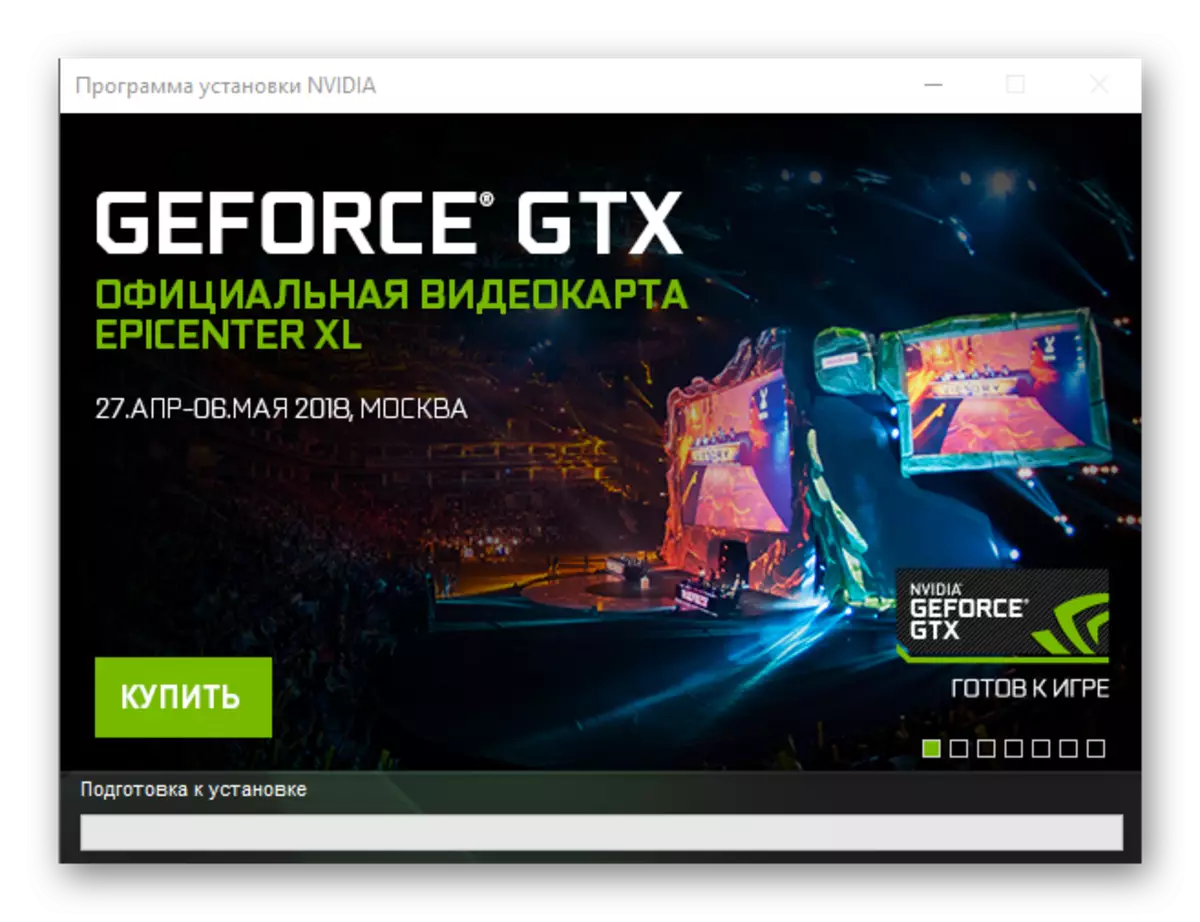
यसले ड्राइभर र थप फाईलहरू स्थापना गर्नका लागि मार्ग निर्दिष्ट गर्न आवश्यक छ। अत्यधिक आवश्यकता बिना, हामी यो ठेगाना परिवर्तन गर्न सिफारिस गर्दैनौं। अन्तिम फोल्डर परिवर्तन गरेर वा यसलाई पूर्वनिर्धारित रूपमा छोडेर, अर्को चरणमा जान "ठीक छ" क्लिक गर्नुहोस्।
- सफ्टवेयर कम्पोनेन्टहरूको अनप्याक गर्दै यसको पालो प्रतिशतको रूपमा प्रदर्शित हुनेछ।
- अर्को, स्थापना कार्यक्रम सुरू गरिनेछ जहाँ प्रणाली अनुकूलता जाँच सुरू गरिनेछ। यो अनिवार्य प्रक्रिया हो, त्यसैले यसको लागि मात्र पर्खनुहोस्।
- वैकल्पिक रूपमा, लाइसेन्स सम्झौता पढ्नुहोस्, त्यसपछि "स्वीकार गर्नुहोस्" क्लिक गर्नुहोस्। अगाडि बढ्नुहोस् "।
- स्थापना प्यारामिटरहरू निर्णय गर्नुहोस्। छनौट गर्न दुई मोडहरू उपलब्ध छन्:
- व्यक्त (सिफारिस गरिएको);
- छनौट स्थापना (वैकल्पिक प्यारामिटर)।

पहिलो विकल्पले पहिले नै स्थापित ड्राइभरहरू अपडेट गर्दछ जबकि अघिल्लो निर्दिष्ट निर्दिष्ट सेटिंग्स बचत गर्दछ। दोस्रो - तपाईंलाई पीसीमा स्थापना गर्न वा समाप्त हुने स्थापना गर्न अवयवहरू चयन गर्न अनुमति दिन्छ।
हामी "छनौट स्थापना" मा हेर्नेछौं, किनकि यसले अधिक अवसरहरू प्रदान गर्दछ र छनौट गर्न अधिकार दिन्छ। यदि तपाईं प्रक्रियाको सारमा भोग्न चाहनुहुन्न भने, "एक्सप्रेस" स्थापना छनौट गर्नुहोस्।
- "अर्को" मा क्लिक गरिसकेपछि, ड्राइभरको स्वचालित स्थापना र थप सफ्टवेयरको स्थापना सुरु हुनेछ (एक्सप्रेस संस्करणको चयन) वा यो नमूना स्थापनाको प्यारामिटरहरू निर्धारण गर्न प्रस्ताव गरिनेछ। सूचीमा तपाईंले आवश्यक कम्पोनेन्टहरू चिन्ह लगाउन सक्नुहुन्छ र आवश्यक ठान्नुहुन्न भनेर स्थापना गर्न अस्वीकार गर्नुहोस्। मुख्य व्यक्तिहरू छोटकरीमा विचार गर्नुहोस्:

- ग्राफिक ड्राइभर - सबै कुरा यहाँ स्पष्ट छ, यो हाम्रोलागि आवश्यक छ। टिक अनिवार्य छोड्नुहोस्।
- NVIDIA GEBELBER अनुभव - विकासकर्ताबाट सफ्टवेयर जसले उन्नत GPU सेटिंग्स पहुँच गर्न क्षमता प्रदान गर्दछ। अन्य चीजहरूको बीचमा, कार्यक्रमले ड्राइभरको नयाँ संस्करणहरूको उपलब्धता सूचित गर्दछ, तपाईंलाई तपाईंको इन्टरफेसबाट सिधै डाउनलोड गर्न र स्थापना गर्न अनुमति दिन्छ।
- फिक्सक्स एक सानो सफ्टवेयर कम्पोनेन्ट हो जुन भिडियो गेमहरूमा उच्च-गुणवत्ता सुधार भौतिक विज्ञानहरू प्रदान गर्दछ। तपाईंको विवेकमा स्थापनाको साथ प्रविष्ट गर्नुहोस्, तर गफोन 210 को कमजोर प्राविधिक विशेषताहरू 210, यो यसको लागि पर्खनु पर्यो, त्यसैले टिक हटाउन सकिन्छ।
- थप रूपमा, स्थापनाकर्ताले "थ्रीडी दर्शन ड्राइभर" र "HD अडियोरा" स्थापना गर्न सुझाव दिन सक्छ। यदि तपाईंलाई लाग्छ कि यो सफ्टवेयर आवश्यक छ, चेकबक्सहरू स्थापना गर्नुहोस् र यसको विपरीत। अन्यथा, तिनीहरूलाई यी वस्तुहरूको विपरीत हटाउनुहोस्।
स्थापनाका लागि कम्पोनेन्ट चयन विन्डो मुनि अलि अलि तल "ETY सफा स्थापना" वस्तु। यदि तपाईं यसलाई मार्न सक्नुहुन्छ भने, ड्राइभरका सबै संस्करणहरू, थप सफ्टवेयर कम्पोनेन्टहरू र फाईलहरू मेटाइनेछन्, र सफ्टवेयरको पछिल्लो उपलब्ध संस्करणको सट्टामा स्थापना हुनेछ।

छनौटको साथ निर्णय गर्दा, स्थापना प्रक्रिया सुरू गर्न "अर्को" थिच्नुहोस्।
- ड्राइभर स्थापना गर्दै र सम्बन्धित सफ्टवेयर सुरु हुनेछ। अनुगमन स्क्रिन विच्छेदन गर्न सकिन्छ र घुमाउन सकिन्छ, त्यसैले त्रुटिहरू र असफलताहरूबाट बच्न, हामी सल्लाह दिन्छौं कि यस क्षणमा "भारी" कार्यक्रमहरूमा प्रयोग नगर्नुहोस्।
- स्थापना प्रक्रियाको सहि निरन्तरताको लागि तपाईले प्रणाली पुनः सुरु गर्नु आवश्यक पर्दछ, जुन स्थापना कार्यक्रम विन्डोमा भनिएको छ। चालु अनुप्रयोगहरू बन्द गर्नुहोस्, कागजातहरू बचत गर्नुहोस् र "अहिले पुन: लोड" मा क्लिक गर्नुहोस्। अन्यथा, seconds0 सेकेन्ड पछि, प्रणाली जबरजस्ती पुन: सुरू हुनेछ।
- ओएस सुरूवात पछि Nvidia स्थापना जारी राख्नुहोस्। चाँडै त्यहाँ प्रक्रिया समाप्त हुने को सूचना हुनेछ। सफ्टवेयर कम्पोनेन्टहरू र तिनीहरूको स्थितिको सूची पढिसकेपछि, नजिक क्लिक गर्नुहोस्। यदि तपाइँ डेस्कटपको तल अवस्थित आईटमहरूबाट चेकबक्सहरू हटाउनुहोस्, अनुप्रयोग लेबल डेस्कटपमा सिर्जना गरिनेछ, र यो स्वचालित रूपमा सुरु हुन्छ।

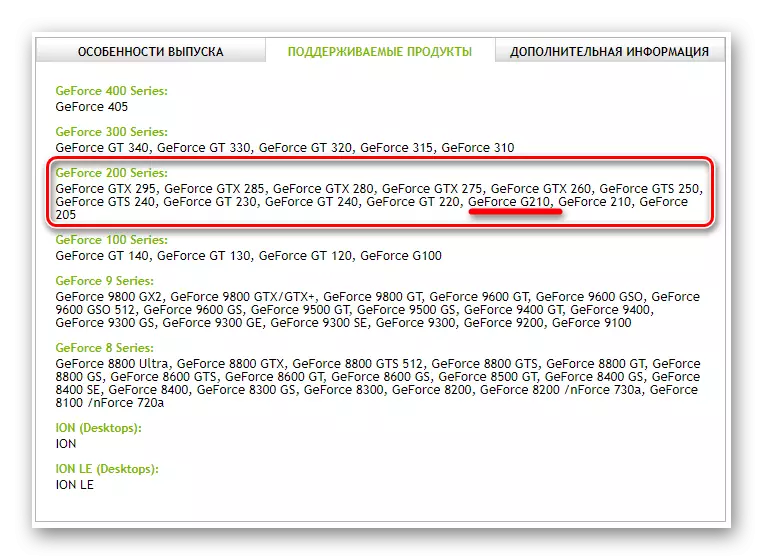






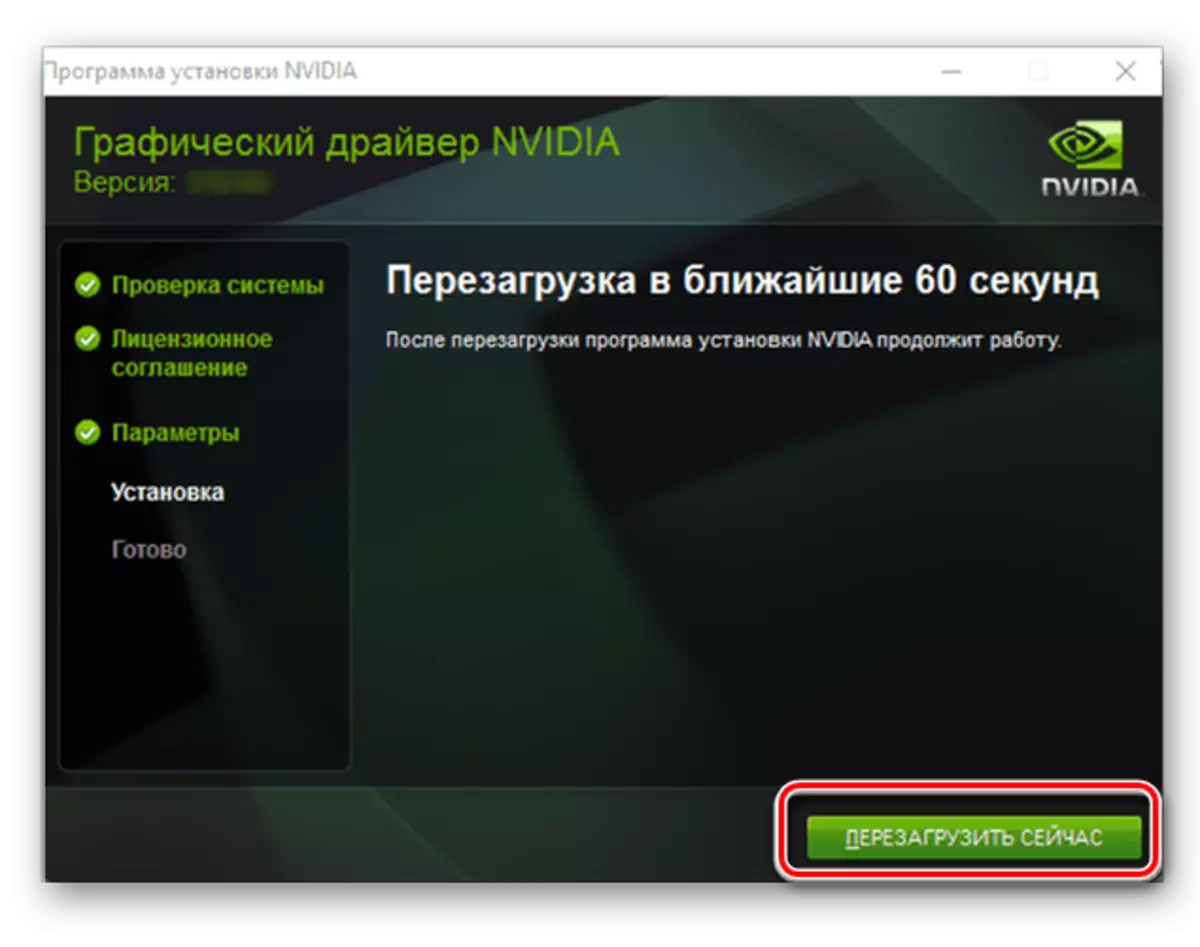
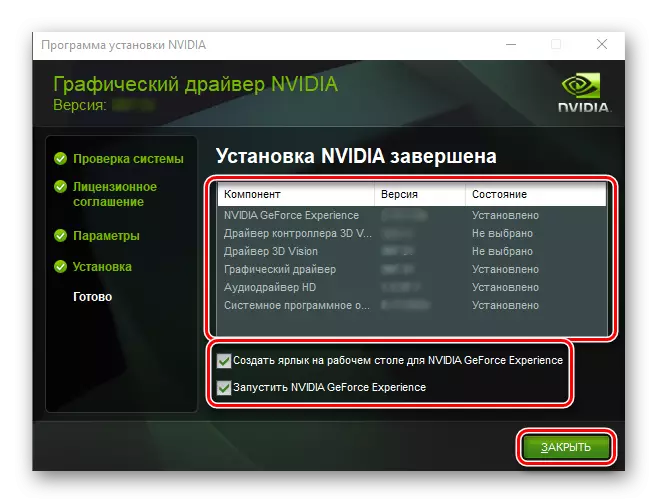
गेडबर्ट 210 को लागि ड्राइभर स्थापना गर्नका लागि यस प्रक्रियामा यो समाप्त गर्न सकिन्छ। हामीले कार्य समाधान गर्ने पहिलो विधि समीक्षा गरेका छौं।
विधि 2: अनलाइन स्क्यानर
म्यानुअल ड्राइभर खोजको अतिरिक्त, Nvidia यसको प्रयोगकर्ताहरूले एक विकल्प प्रदान गर्दछ जुन एक निश्चित स्ट्रेचलाई स्वचालित कथन भनिन्छ। तिनीहरूको कर्पोरेट वेब सेवा स्वचालित रूपमा प्रकार, श्रृंखला र जीपीओ परिवार, साथै संस्करण र ओओओहरूको डिस्चार्ज गर्न सक्दछ। यो बन्न जाँदा ड्राइभर डाउनलोड गर्न र स्थापना गर्न अगाडि बढ्नुहोस्।तपाईं देख्न सक्नुहुन्छ, डाउनलोडको संस्करण अमेरिकाले मानेको लेखबाट कम छ। एकातिर, यसले तपाईंलाई समय बचत गर्न अनुमति दिन्छ, किनकि यसले एडाप्टरको टेक्निकल विशेषताहरूको म्यानुअल इनपुटको आवश्यक पर्दैन। अर्कोतर्फ, यदि त्यहाँ कम्प्युटरमा कुनै जाभा छैन भने, यो सफ्टवेयर डाउनलोड गर्ने र स्थापना गर्ने प्रक्रियाले धेरै समय लिन्छ।
यो पनि हेर्नुहोस्: कसरी विन्डोजको साथ कम्प्युटरमा जाभा अपडेट गर्ने
विधि :: NVIDIA GEGEBERS अनुभव
विधि 1 मा, हामीले घनकारीहरूसँग सूचीबद्ध गरेका थियौं जुन NVIDIA बाट ड्राइभरसँग स्थापना गर्न सकिन्छ। ती दुबै गुटबर्ज अनुभव समावेश गर्दछ - एक कार्यक्रम जुन तपाईंलाई आरामदायी र स्थिर भिडियो गेम खेलको लागि विन्डोजहरू अनुकूलित गर्न अनुमति दिन्छ।
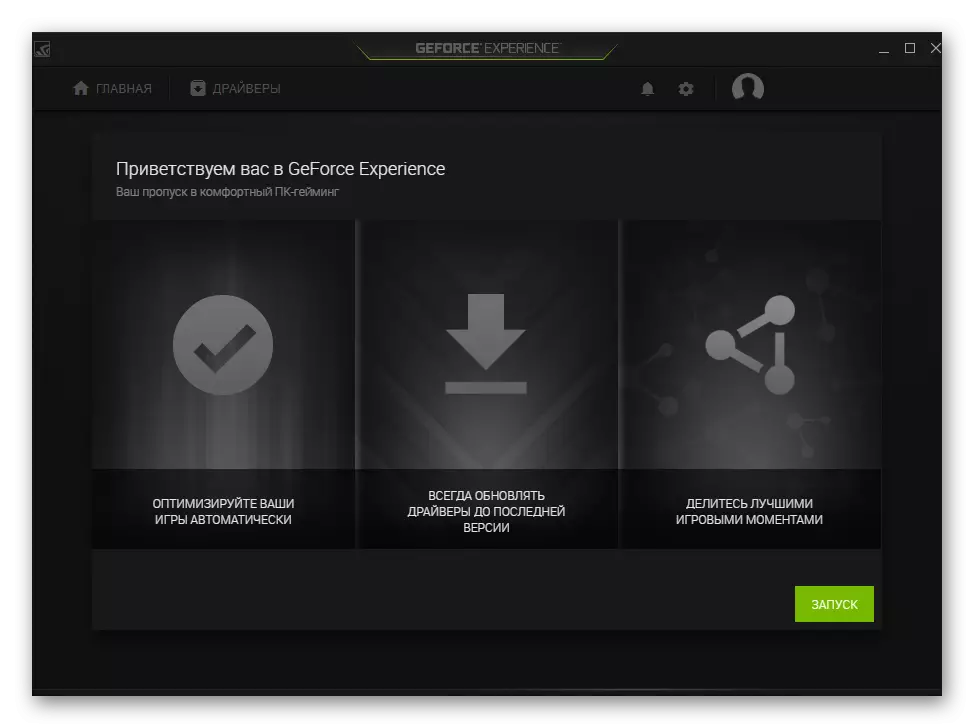
उनीसँग अन्य कार्यहरू छन्, जुन मध्ये एक ग्राफिक्स एडाप्टरका लागि प्रासंगिक ड्राइभरहरूको लागि खोजी गर्ने हो। विकासोन्डरलाई यसको नयाँ संस्करण जारी गर्ने बित्तिकै, कार्यक्रमले प्रयोगकर्तालाई सूचित गर्नेछ, डाउनलोड गर्न र स्थापना सफ्टवेयर डाउनलोड गर्न प्रस्ताव गर्दछ। प्रक्रिया एकदम सरल छ, हामीले पहिले यसलाई एक छुट्टै लेखमा लियौं, जुन हामी विस्तृत जानकारी खोज्ने सिफारिस गर्दछौं।
थप पढ्नुहोस्: बल र just ्ग अपडेट गर्नुहोस् र बल चालकलाई बल कार्ड ड्राइभर स्थापना गर्नुहोस्
विधि :: विशेष सफ्टवेयर
गेबल अनुभव सिद्धान्तको साथ समान रूपमा काम गर्ने केही प्रोग्रामहरू छन्, तर मुख्यतया यसको नाघकालमा भइरहेको छ। त्यसोभए, NVIDIA बाट कर्पोरेट सफ्टवेयरले नयाँ भिडियो कार्ड ड्राइभरको उपस्थितिको बारेमा रिपोर्ट गर्दछ, त्यसपछि तेस्रो-पक्ष विकासकर्ताहरूले आफैंलाई फेला पार्न र आवश्यक सफ्टवेयर स्थापना गर्दछ। तपाईं एक अलग लेखमा यस सफ्टवेयर खण्डका लोकप्रिय प्रतिनिधिहरूसँग परिचित हुन सक्नुहुन्छ।

अधिक पढ्नुहोस्: स्वचालित चालू चालकको लागि आवेदनहरू
कार्यक्रमको साथ निर्णय गर्दै, यसलाई डाउनलोड गर्नुहोस् र रन गर्नुहोस्, सबैकुराले यो आफैंले गर्दछ। तपाईं प्रक्रियालाई ट्रेस गर्नुहोस् र आवश्यक भएमा विभिन्न कार्यहरू पुष्टि वा रद्द गर्नुहोस्। हाम्रो पक्षका लागि, हामी तपाईंलाई चालकपार्क समाधानमा ध्यान दिन सल्लाह दिन्छौं - समर्थित उपकरणको सब भन्दा व्यापक आधारको साथ कार्यक्रम। सफ्टवेयरको यस खण्डको कम योग्य प्रतिनिधि होईन र ड्राइभर बूस्टर हो। तपाईं पहिलो प्रयोग कसरी गर्ने भन्ने बारे जान्न सक्नुहुन्छ, तपाईं अर्को लेखबाट सिक्न सक्नुहुन्छ, कार्यहरूको दोस्रो एल्गोरिथ्म पूर्ण रूपमा समान हुनेछ।
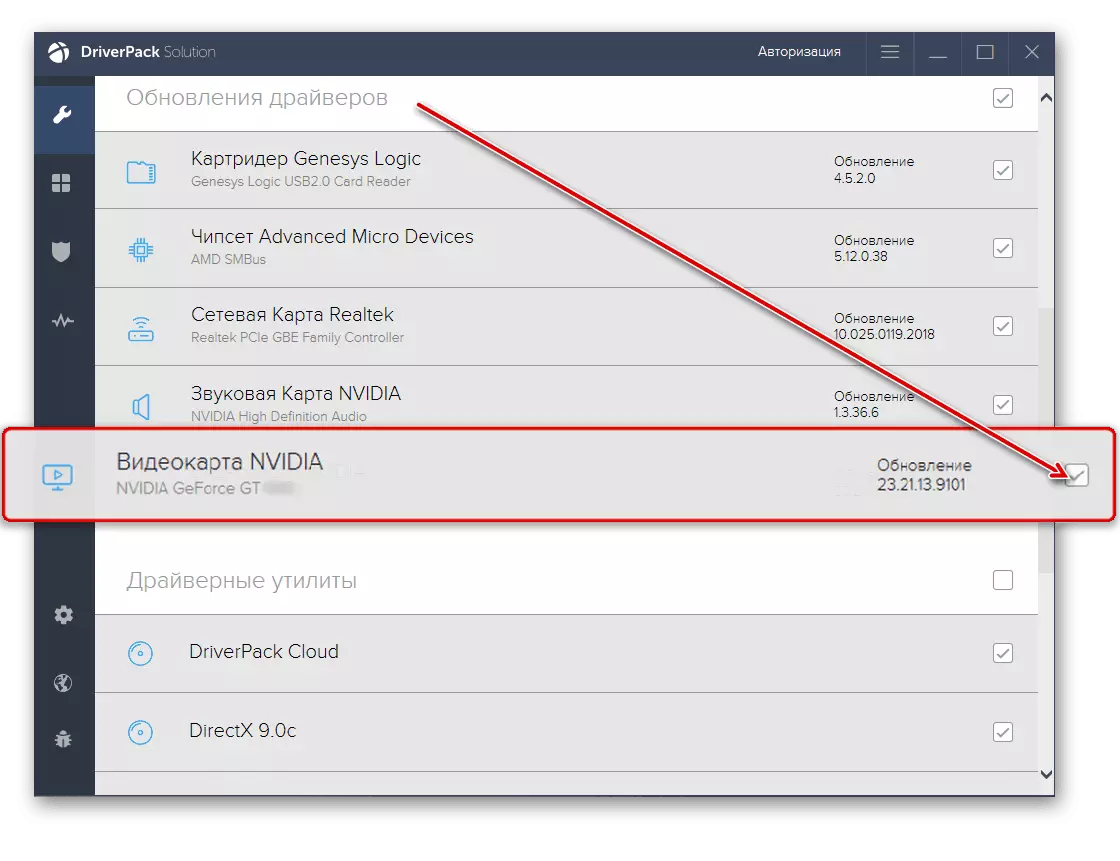
अधिक पढ्नुहोस्: कसरी चालकप्याक सुस्तता प्रयोग गर्ने
विधि :: उपकरण आईडी
प्रत्येक उपकरणमा पीसी भित्र स्थापित प्रत्येक व्यक्तिगत नम्बर - उपकरण परिचयकर्ता छ। यसको प्रयोग गरेर कुनै पनि घटकको लागि ड्राइभर फेला पार्न र डाउनलोड गर्न सजिलो। कसरी आईडी सिक्ने बारे अर्को लेखमा पाउन सकिन्छ, हामी यो विशेष मूल्य 210 को लागि 210 को लागि प्रशम मूल्य प्रदान गर्नेछौं।
Pci vn_10de र ph_0a65
प्राप्त नम्बर प्रतिलिपि गर्नुहोस् र आईडी द्वारा खोजी साइटको खोजी क्षेत्र घुसाउनुहोस्। त्यसो भए, जब यसले उपयुक्त सफ्टवेयर (वा नतीजाहरू देखाउँदछ (वा नतीजाहरू देखाउँदछ), यो संस्करण चयन गर्नुहोस् र तपाईंको कम्पनीहरूको अनुकूल र यसलाई तपाईंको कम्प्युटरमा डाउनलोड गर्नुहोस्। ड्राइभरको स्थापना पहिलो विधिको दोस्रो आधामा लेखिएको छ, र आईडीसँग काम गर्ने र त्यस्ता वेब सेवाहरू तलको लिंकमा सामग्रीमा वर्णन गरिएको छ।

अधिक पढ्नुहोस्: कसरी उपकरण पहिचानकर्ताको लागि ड्राइभर फेला पार्ने
विधि :: "उपकरण प्रबन्धक" विन्डोजहरू
सबै प्रयोगकर्ताहरूलाई थाहा छैन कि विन्डोजहरूको खोजी र स्थापना गर्नका लागि यसको आर्सेनल निर्मित-इन उपकरणमा समावेश गर्दछ। विन्डोजफ्ल्डबाट ओएस Microsoft को दशौं संस्करणमा राम्रोसँग चलिरहेको छ, स्वचालित रूपमा विन्डोज स्थापना गरेपछि आवश्यक सफ्टवेयर स्थापना गर्दै। यदि जीयय को लागी ड्राइभर 210 मा हराइरहेको छ, डाउनलोड र यसलाई "उपकरण प्रबन्धक" मार्फत स्थापना गर्नुहोस्। विन्डोज of को लागि, यो विधि पनि लागू छ।

मानक प्रणाली उपकरणहरू प्रयोग गर्दा तपाईंलाई आधारभूत ड्राइभर मात्र स्थापना गर्न अनुमति दिन्छ, तर सफ्टवेयर द्वारा सम्बन्धित छैन। यदि यो तपाइँको लागि उपयुक्त छ र तपाइँ इन्टरनेट को विस्तार गर्न चाहनुहुन्न, विभिन्न साइटहरु को भ्रमण गर्न को लागी तल लिंक मा लेख पढ्न, र यसमा वर्णन गरिएका निर्देशनहरू पालना गर्नुहोस्।
अधिक पढ्नुहोस् मानक विन्डोज उपकरणको साथ ड्राइभरहरू स्थापना गर्दै
हामीले NVIDIA हरिफर्सहरूको लागि सबै सम्भावित डाउनलोड विकल्पहरू हेर्यौं। ती सबैको फाइदा र बेफाइदाहरू छन्, तर के प्रयोग गर्ने, तपाईंलाई मात्र समाधान गर्न।
